Dalam menjalankan usaha rental atau penyewaan kita harus dapat memantau order mana yang terlambat pickup, terlambat pengembalian, yang masih di pelanggan dan sebagainya.
Pengelolaan yang tidak baik akan menyebabkan usaha rental kehilangan pendapatan seperti digambarkan pada gambar di bawah ini
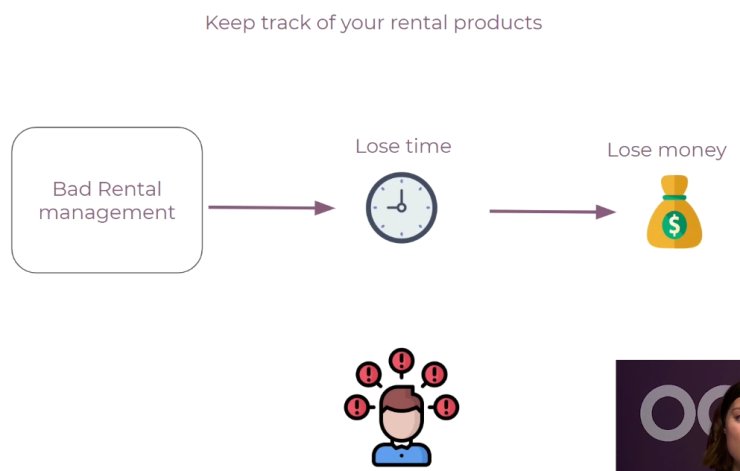
Dengan menggunakan aplikasi Rental pada Odoo ERP maka pengelolaan menjadi lebih mudah diawasi seperti pada gambar di bawah ini
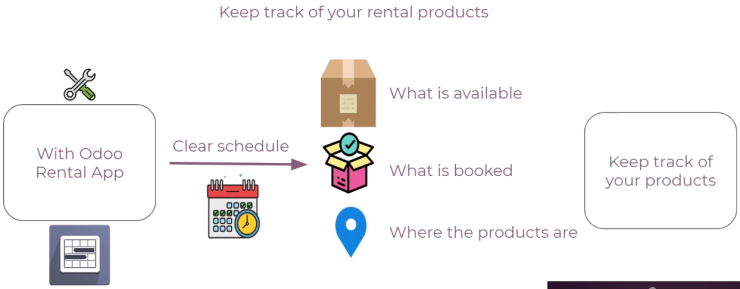
Planning dan Reporting pada aplikasi Rental Odoo ERP adalah seperti pada penjelasan-penjelasan berikut ini
- Masuk ke menu Schedule
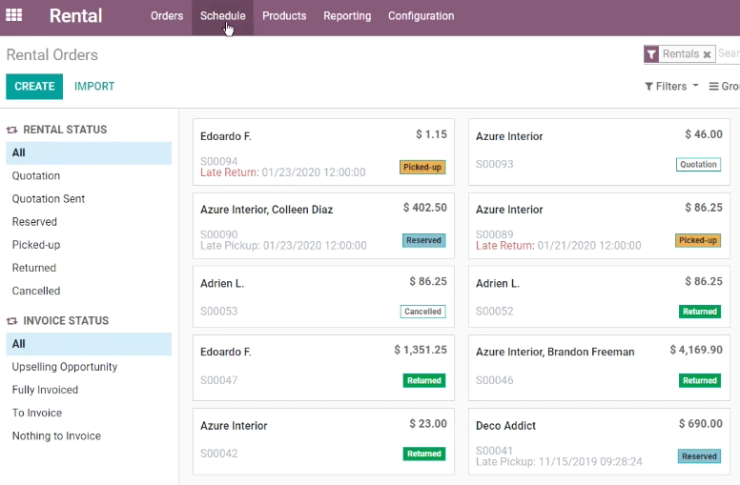
Pada aplikasi Rental kita masuk ke menu Schedule.

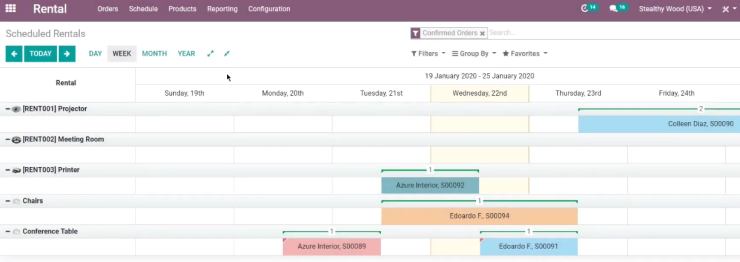
Tampak dahsboard aplikasi Rental dengan pilihan WEEK.

- Group By
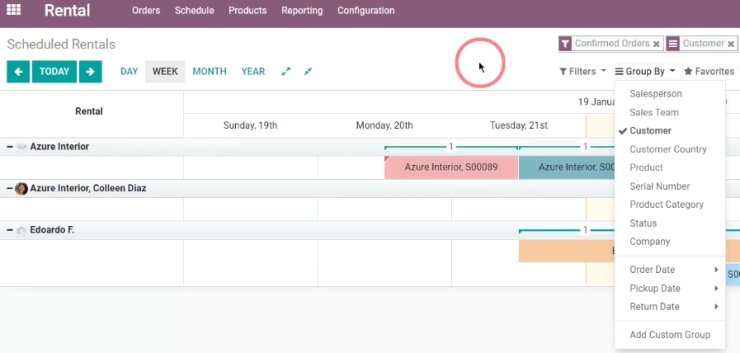
Pada dashboard schedule ini kita dapat mengelompokkan berdasarkan Customer.

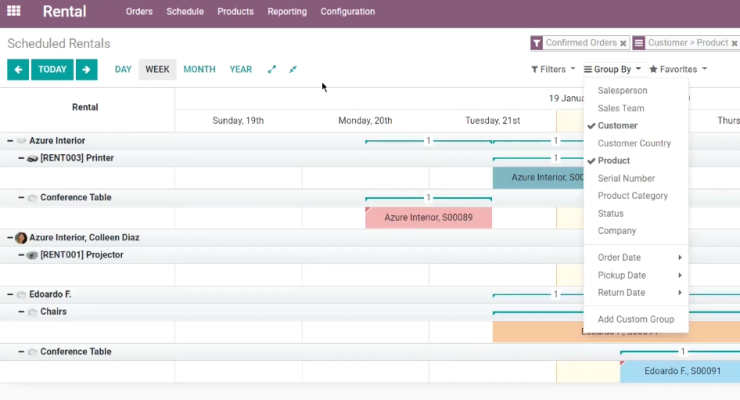
Kita juga dapat mengelompokkan berdasarkan Customer dan Product.

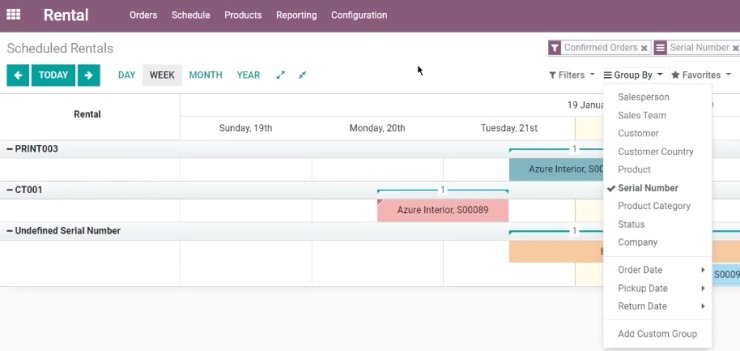
Kita juga dapat mengelompokkan berdasarkan Serial Number.

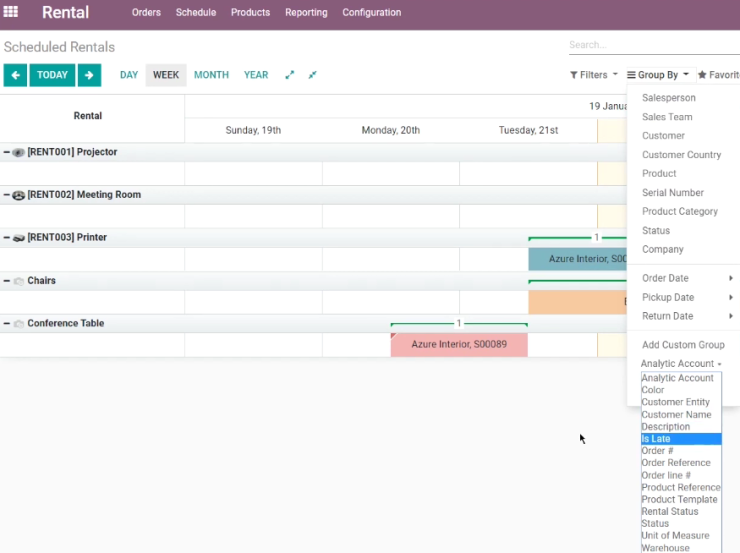
Berbagai pilihan pengelompokkan dengan menggunakan Group By.

- Collapse dan Expand
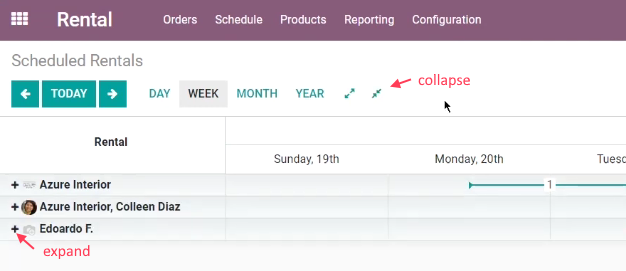

- Filters
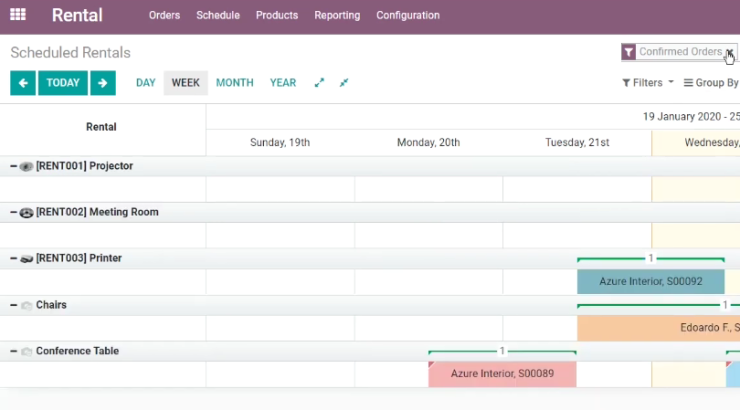
Kita juga dapat menyaring tampilan dengan Filters misal hanya menampilkan yang Confirrmed Order.

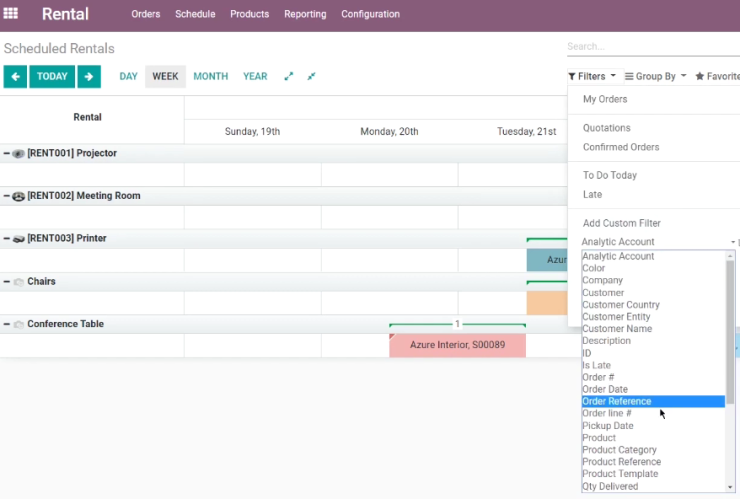
Tampak berbagai pilihan untuk Filters.

- Penggunaan warna
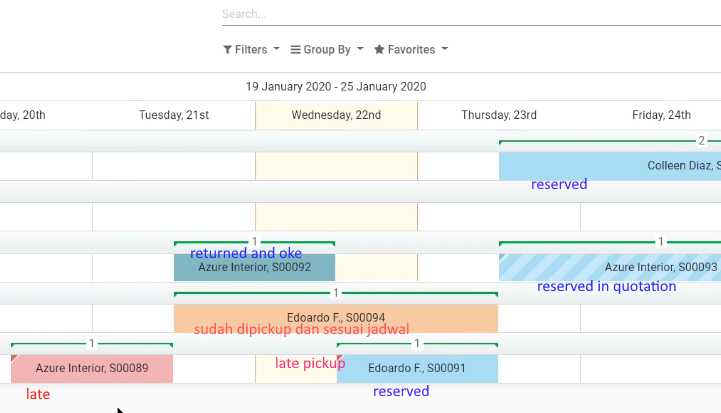
Tampak penggunaan warna-warna untuk status-status pada Rental Order.

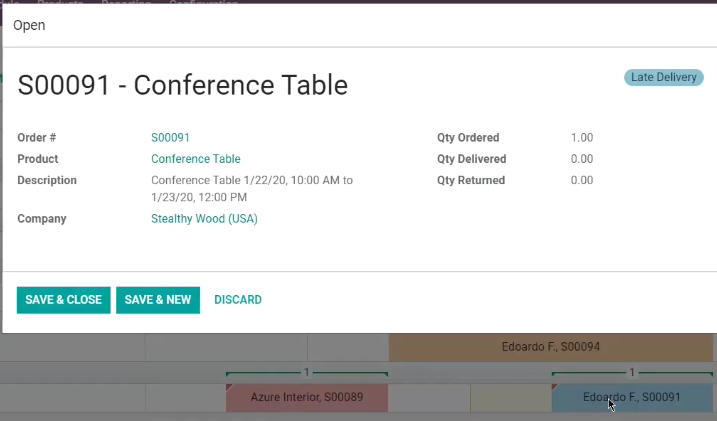
Tampak summary Rental Order dengan status Reserved.

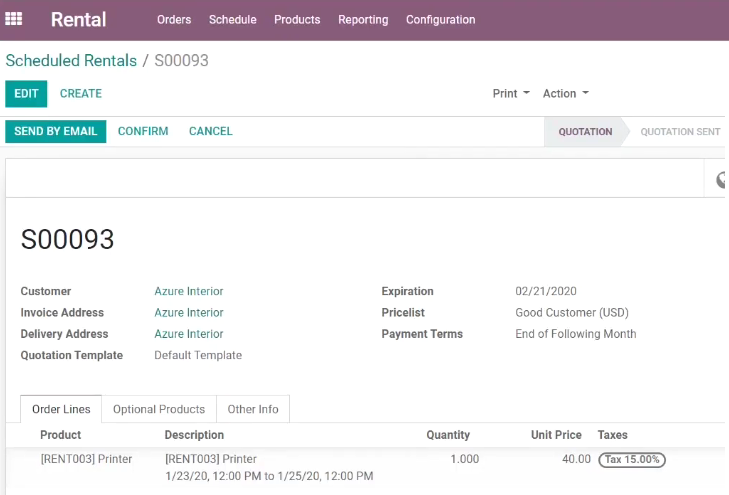
Tampak Rental Order dengan status reserved in quotation.

- Order Summary
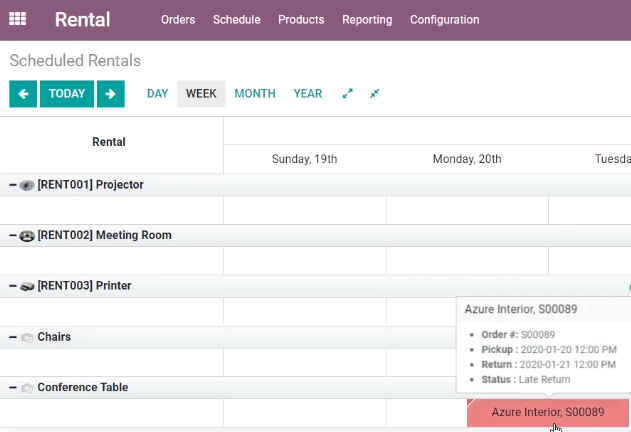
Kita mengklik salah satu order dan muncul summary.

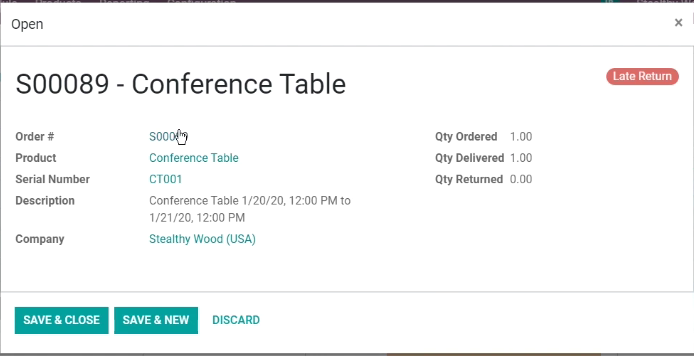
Kita klik lagi dan tampak lebih detil.

- Pengembalian barang sewaan yang terlambat atau late return
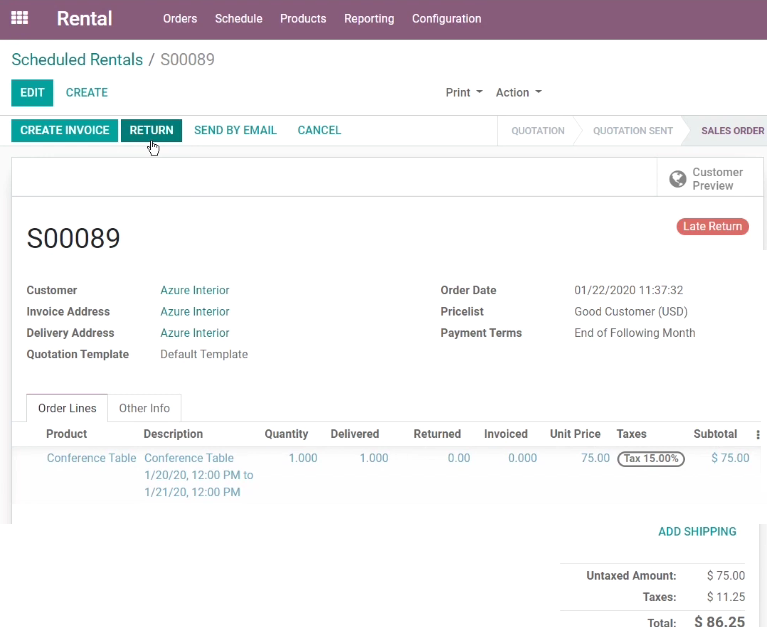
Kita kemudian menekan tombol RETURN untuk menerima pengembalian barang sewaan.

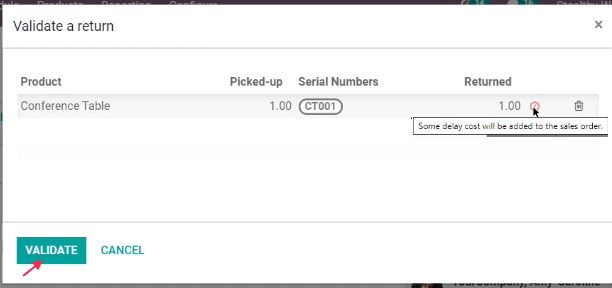
Tampak informasi yang menunjukkan adanya delay cost ke sales order.

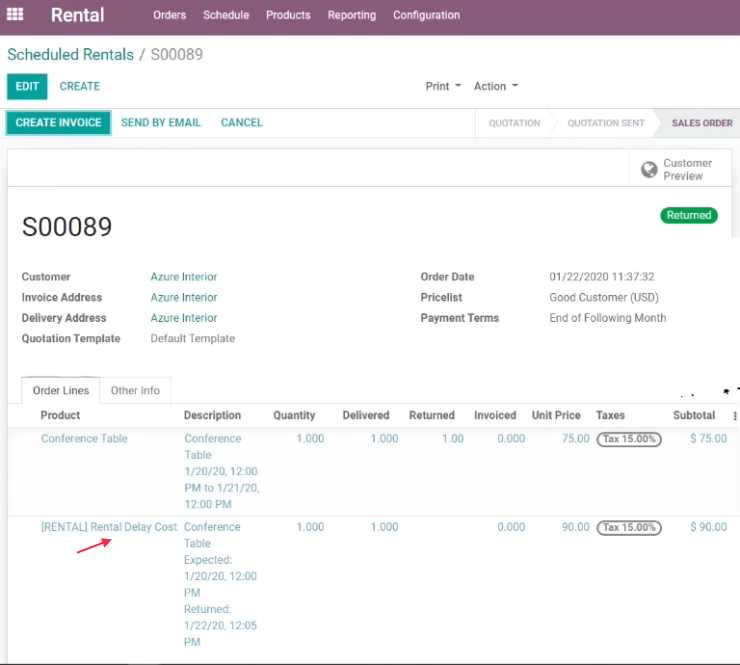
Tampak Rental Delay Cost yang ditambahkan secara otomatis pada sales order karena keterlambatan pengembalian barang sewaan.

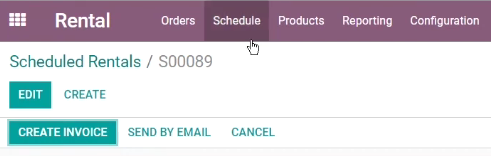
Kita kemudian masuk ke menu Schedule.

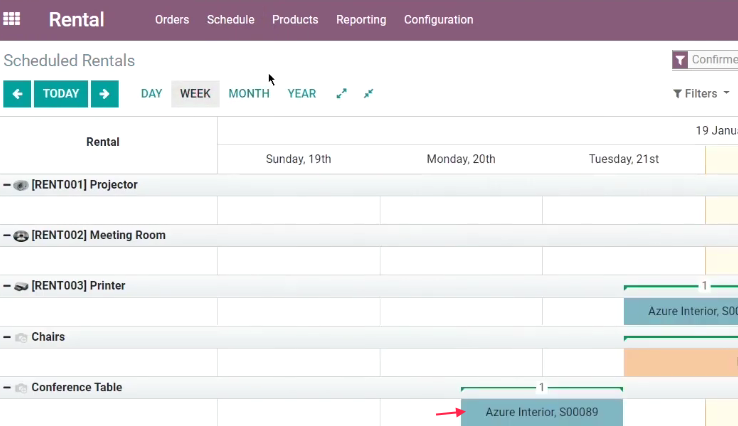
Tampak ada update warna pada dashboard Schedule pada pilihan WEEK.

- Reporting

Kita kemudian masuk ke menu Reporting.

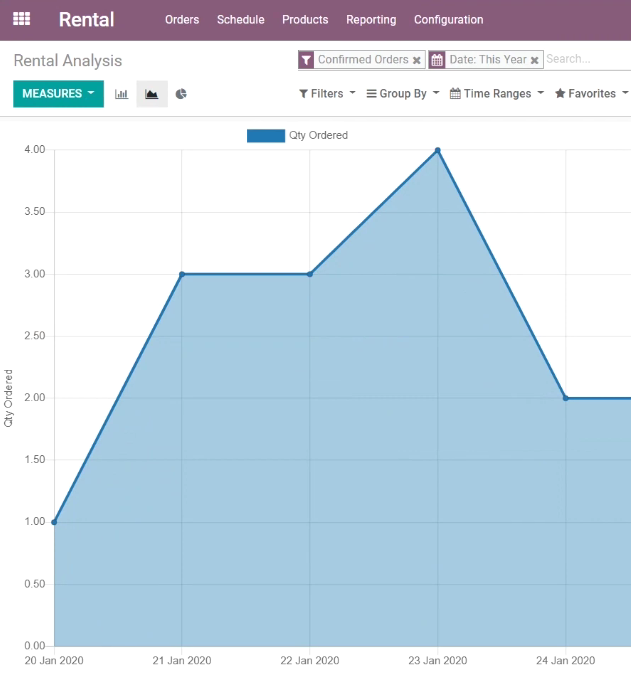
Tampak Line Chart.

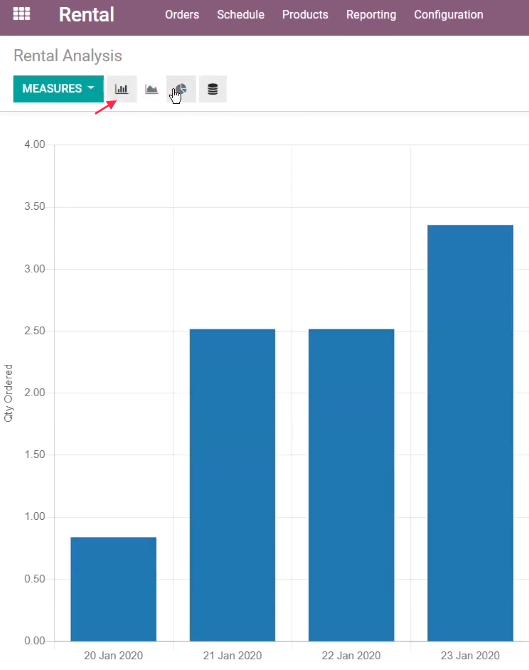
Kita juga dapat menampilkan Bar Chart.

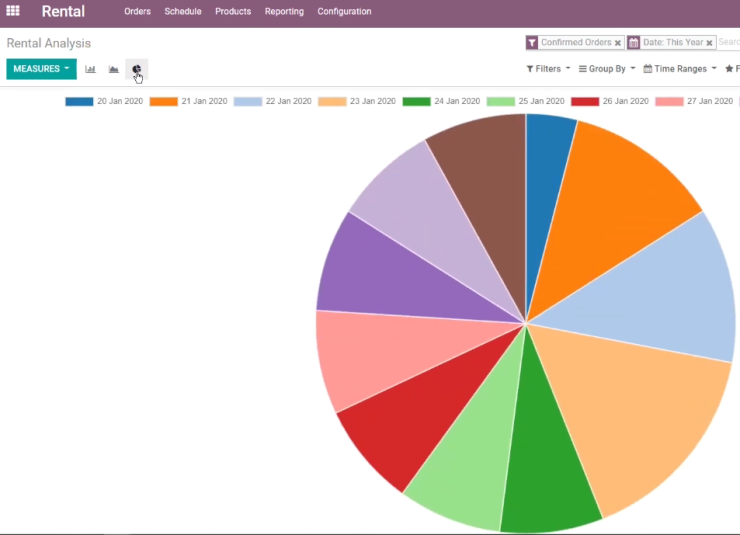
Kita melanjutkan ke tampilan Pie Chart.

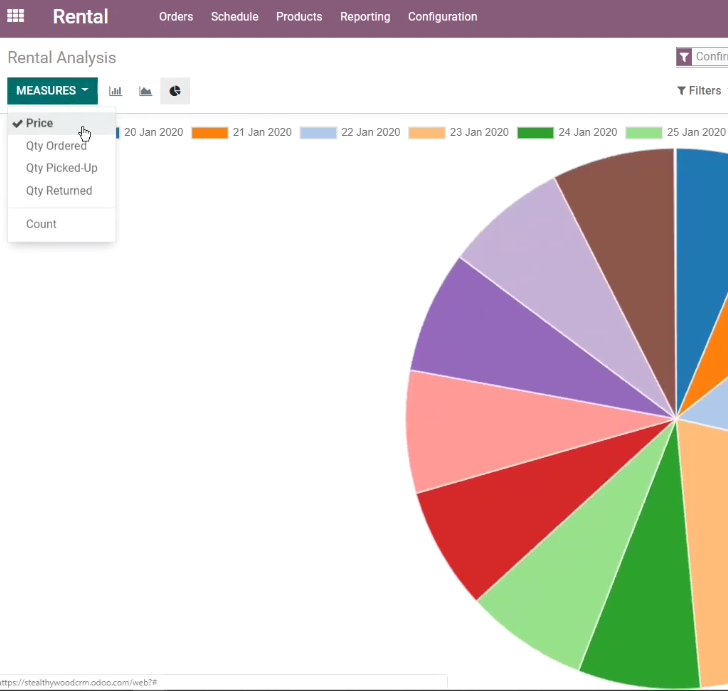
Kita dapat menentukan MEASURES seperti pada gambar di atas.

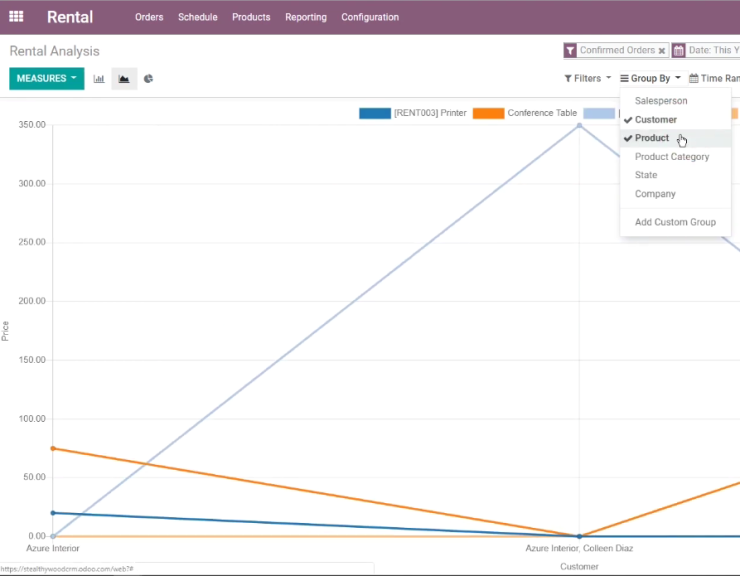
Kita dapat membuat pengelompokan dengan Group By seperti pada gambar di atas.

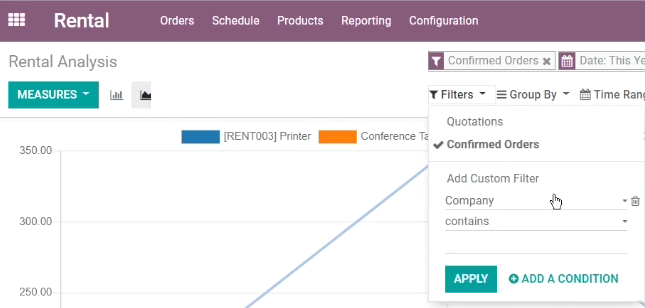
Kita juga dapat menyaring informasi apa saja yang akan ditampikan dengan Filters seperti pada gambar di atas.

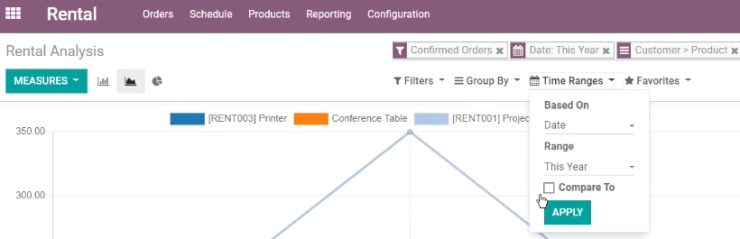
Kita juga dapat menggunakan Time Ranges seperti pada gambar di atas.

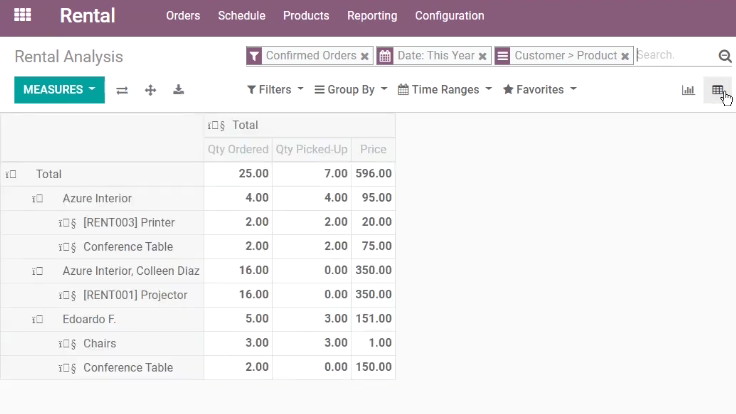
Kita juga dapat menampilkan Pivot View seperti pada gambar di atas.
Informasi lebih lanjut silahkan mengunjungi
1. https://www.odoo.com/id_ID/slides/slide/planning-and-reporting-859 .
2. https://www.youtube.com/watch?v=dMHpiJvEXss .
Kunjungi www.proweb.co.id untuk menambah wawasan anda.
Jika anda tertarik mengenai aplikasi Odoo ERP silahkan mengisi form di bawah ini

